Замедление с помощью iMovie ролика, снятого на iPhone в таймлапс
Устройства от Apple позволяют снимать видео в таймлапс. По своей сути – это ролик, состоящий из нескольких фотографий, отснятых с интервалом в несколько секунд.
Режим активируется непосредственно в меню «Камера», и для его использования не нужно устанавливать дополнительное ПО. Однако в некоторых ситуациях может понадобиться замедление ролика в таймлапс, тогда обойтись без стороннего софта нельзя.
Пошаговый алгоритм замедления таймлапс-видео с помощью приложения iMovie:
- Запустите утилиту и создайте новый проект, нажав на знак плюса в верхней части экрана.
- Кликните на вариант «Фильм».
- Выберите ролик, который необходимо изменить, и нажмите на «Создать фильм».
-
Выделите часть видео, которую будете замедлять, переместив желтый ползунок.
- Кликните на значок спидометра на панели инструментов.
- Переместите ползунок влево, выбирая оптимальную скорость ролика.
- Воспроизведите видео, чтобы оценить результат.
- Сохраните работу, нажав на клавишу «Готово».
- Отправьте результат в облако, память телефона или любой мессенджер через кнопку «Экспорт».
Как и классическое видео, ролик-таймлапс можно замедлить в 8 раз. С помощью утилиты также можно ускорить видео, но всего вдвое. Аналогичные ограничения распространяются и на ролики, снятые с обычной скоростью.
Большинство iPhone могут снимать видео в замедленном темпе без использования стороннего софта. Для этого достаточно пролистать все режимы съемки и найти Slo-Mo. Но иногда замедлить необходимо уже готовый фильм, в таком случае на помощью придут видеоредакторы, большинство из которых доступны бесплатно в AppStore.
Топ-5 приложений для iOS для ускорения видео
1. Video Booth
Утилита для смартфонов, через которую можно записывать видеокартинку на камеру телефона и делать скриншоты. Затем запись можно обработать и наложить эффекты: изменить цвет, применить «кривое зеркало», создать свой карандашный набросок и многое другое. Созданный видеоролик можно отправить напрямую в YouTube.
Преимущества:
- Много встроенных эффектов;
- Простое управление;
Недостатки:
- Низкое качество изображения;
- Нельзя скачать результат на устройство;
Скачать
2. Perfect Video
Простой в использовании функциональный редактор для мобильных устройств. Он включает в себя большое количество функций, в том числе изменения скорости воспроизведения видео. Также можно добавлять фоновую музыку, субтитры и текстовые заметки, добавить спецэффекты.
Преимущества:
- Прост в освоении;
- Интеграция с социальными сетями
Недостатки:
Ограниченный функционал;
Скачать
3. Givit Video Editor
Еще одно приложение для ускорения и замедления видео для девайсов iOS. В нем можно редактировать видеофайлы без подключения к интернету прямо в camera Roll или в GoPro и сохранить результат на ваше устройство. В приложении нет ограничения на длительность записи, все функции совершенно бесплатны.
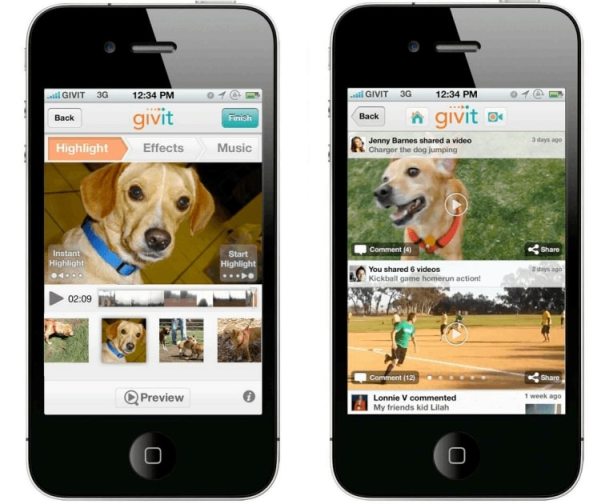
Преимущества:
- Полностью бесплатен;
- Сохранение файлов на телефон;
Недостатки:
Ограниченный функционал;
Скачать
4. TiltShift Video
Полнофункциональный видеоредактор для мобильных телефонов, в котором можно убыстрить видеокадры, записать таймлапс (съемка происходящего на экране смартфона в ускоренном режиме) и замедлить скорость воспроизведения фильма. Но основная его функция – применять эффект tilt-shift к видеофайлам и фото, созданным на iPhone, iPod или iPad.

Преимущества:
- Настройки яркости, контраста, цветового баланса, виньетирование;
- Создание таймлапса и слоумоушн;
- Экспорт в HD и Full HD;
Недостатки:
Неудобный интерфейс;
Скачать
5. SloPro
SloPro – функциональная утилита, которую можно установить на айфон и пользоваться всеми функциями без ограничений. В нем вы можете замедлить видео. и легко создавать слоумоушн, в том числе прямо во время съемки. Присутствует три варианта эффекта замедления, есть запись звука с микрофона, настройка переходов и встроенные фильтры. Вы легко можете создать эффектный ролик и сразу же отправить его на YouTube и Facebook.

Преимущества:
- Быстрый рендеринг;
- Отправка в социальные сети;
Недостатки:
Ограниченные возможности редактирования;
Как ускорить видео
Далее мы рассмотрим несколько программ для каждого из устройств.
Android
YouCut – Video Editor
Приложение считается одним из лучших в категории монтажа видео и имеет множество необходимых функции. Для ускорения ролика сделайте следующее:
Video Speed: Fast Video and Slow Video Motion
Более простой вариант в сравнении с представленным выше. Разработчики зарабатывают деньги на встроенной рекламе и не накладывают логотипы и вотермарки. Единственный минус – отсутствие локализации, но, управление элементами интуитивно понятно и без дополнительных знаний.
Ссылка: https://play.google.com/store/apps/details?id=com.andromania.videospeed
Видео редактор и фото и Музыка – InShot
Программа является прямым аналогом YouCut – Video Editor и по большей части отличается лишь цветовой гаммой и расположением некоторых элементов управления. Стоит отметить возможность сжатия видео до удовлетворительного размера и добавления получившегося ролика сразу в галерею.
Прямая ссылка: https://play.google.com/store/apps/details?id=com.camerasideas.instashot
Videoshop
Находится в топ-5 Play market и имеют среднюю оценку 4.5/5. Приложение не зависает и позволяет с комфортом обработать необходимый ролик. Стоит отметить удобный интерфейс и условную бесплатность. Разработчики не взымают плату и зарабатывают лишь на показе рекламе, которая не мешает и не бросается в глаза.
iPhone
Видео редактор Movavi
Movavi имеет в Appstore более 34 тысяч скачивании со средней оценкой 4.5/5. Пользователи отмечают стабильную работу приложения и удобство в использовании. Стоит отметить большой выбор фильтров, стикеров и возможностей взаимодействия с загруженным видео. Приложение бесплатно, но включает встроенные покупки.
Hyperlapse от Instagram
Hyperlapse указывает в качестве главного преимущества – программную стабилизацию контента при съемке через данное приложение. По мимо стабилизации также имеет скромный набор для монтажа, позволяющий замедлить и ускорить видео.
На компьютере
Персональные компьютеры и ноутбуки позволяют выполнить ускорение без скачивания дополнительных программ, а все действия можно выполнить прямо в браузере.
Lunapic
Лунапик не обладает широкими возможностями в сравнении с профессиональными инструментами для монтажа, но выполнить небольшой монтаж в них даже удобнее.
- Откройте сайт https://wwwlunapic.com/editor/?action=quick-upload
- Кликните на «Обзор» и выберите файл для обработки. Естественно, его придется заранее загрузить на жесткий диск компьютера.
- Останется только указать нужную скорость в разделе «Speed» и сохранить полученный файл в нужную папку.
Loopster
Популярный ресурс на англоязычных просторах интернета, подкупающих удобством интерфейса и большими возможностями по обработке контента. Стоит отметить, русскоязычное население более настороженно относится к покупкам в интернете, а использование портала стоит 4.99$.
http://www.loopster.com/
WeVideo
Распространяется бесплатно и не требует оплаты, но пользователи отмечают неудобство в использовании и интуитивно непонятное управление. Однако, главным плюсом WeVideo является автоматическое сохранение в облаке, что позволяет более удобно хранить заготовки на будущие посты.
https://www.wevideo.com
Video Toolbox
Последним из представленных вариантов будет Toolbox. Сайт имеет ряд однозначных плюсов в сравнении с конкурентами. Во-первых, это полная бесплатность использования. Во-вторых, поддержка большинства форматов и работа с файлами размером до 600 Мб. К минусам стоит отнести скудный ассортимент инструментов.
http://www.videotoolbox.com/
Теперь вы знаете как ускорить видео в инстаграме. Для любого из устройств имеется множество удобных инструментов для выполнения таких простейших манипуляций с видео. Выберите один из представленных в инструкции вариантов и повторите описанные в инструкции действия для достижения необходимого результата.
Как бесплатно замедлить готовое обычное видео с помощью приложений
Замедлить уже готовое видео, используя только аппаратные возможности, невозможно. Для этой цели придется прибегнуть к помощи стороннего ПО. Существует довольно обширный список приложений, помогающих отредактировать любой видеоролик с помощью iPhone, но лишь некоторые из них бесплатные. В список лучших можно отнести сразу три утилиты.
Movavi Clips
Одно из самых простых в использовании приложений для редактирования видеороликов. Чтобы воспользоваться возможностями утилиты, скачайте ее с официального магазина Apple. Для этого достаточно зайти в AppStore, ввести название приложения и нажать «Скачать» напротив нужного результата.
Алгоритм изменения скорости воспроизведения готового видео:
- Откройте Movavi Clips, нажав иконку на рабочем столе.
- Воспользуйтесь значком плюса, который появится на экране, и загрузите ролик в программу.
-
Укажите желаемое разрешение ролика и кликните на «Начать редактирование».
- Прокрутите панель инструментов в правую сторону до раздела «Скорость».
- Кликните на инструмент и выберите желаемую скорость ролика.
- Примените результат, нажав на соответствующую кнопку.
- Кликните на «Сохранить» дважды.
С помощью этого редактора на видео также можно накладывать музыку, фильтры, стикеры и текст.
Imovie
Официальное приложение от Apple, доступное в AppStore, абсолютно бесплатно. Утилита удобна в использовании и может похвастаться интуитивно понятным интерфейсом.
Чтобы замедлить видео с помощью iMovie:
- Откройте приложение, предварительно загрузив его на смартфон.
-
Приступите к созданию нового проекта, нажав на соответствующую кнопку.
- Загрузите видео в программу.
- В нижнем углу справа найдите значок спидометра и кликните на него.
- Переместите ползунок на нужный показатель скорости.
-
Добавьте ролик в необходимую папку через кнопку «Поделиться».
Приложение позволяет замедлить ролик в 8 раз.
SloPro
Технически нетребовательное приложение, которое стабильно работает даже на iPhone 4. Главное неудобство утилиты – это необходимость ее запуска до непосредственной съемки.
Алгоритм действий:
- Найдите приложение в AppStore, скачайте и запустите его.
- Кликните на клавишу Rec.
- Зайдите в библиотеку и выберите отснятый ролик.
- Нажмите на раздел «Редактирование» (Edit).
- Выберите отрезок видео, который следует замедлить, воспользовавшись клавишами Speed In и Speed Out.
SloPro также позволяет наложить эффекты или обрезать ролик. Главное преимущество приложения – возможность его использования на ранних моделях iPhone. В остальном оно достаточно посредственно и не обладает широким функционалом.
Как ускорить видео на iPhone — ТОП приложений
iMovie
Адрес: iMovie
Приложение разработанное самой Apple. Бесплатное и включает в себя множество функций, которые понадобятся для редактирования роликов. Среди них есть и функция ускорения.
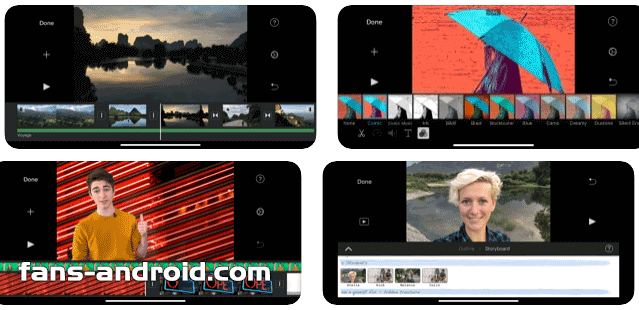
Добавьте новый проект и вставьте необходимый ролик. Нажмите в нижней части по нему, чтобы открыть панель управления инструментами. Иконка с изображением спидометра меняет скорость воспроизведения.
Особенности:
- Бесплатный
- Изменение скорости воспроизведения
- Редактор громкости
- Добавление текста
- Обрезка
- Создание трейлера в целых фильмах
- Эффекты
- Готовые шаблоны
- Режим картинка в картинке
Videoshop
Адрес: Videoshop
Удобный и простой видеоредактор с приятным интерфейсом. Включает в себя множество инструментов, фильтров и других функций, которые помогут создать качественный видеоролик.
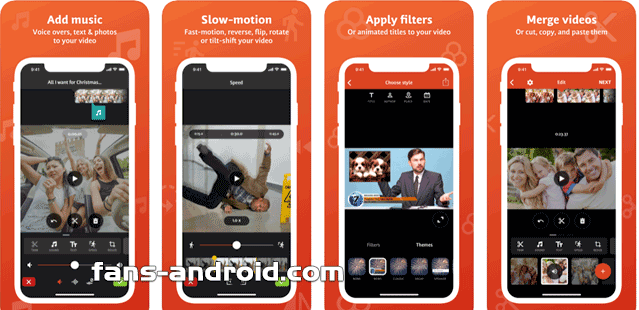
Нажмите на кнопку «Импорт» и добавьте необходимое видео. Свайпните нижнюю панель с инструментами влево и нажмите на иконку изменения скорости, задайте необходимые параметры.
Особенности:
- Без обязательной подписки
- Обрезка
- Склеивание
- Эффекты
- Добавление текста
- Коррекция
- Добавление голоса к ролику
- Стикеры
- Реверс
- Поворот
- ФЛИП
VN видео редактор
Адрес: VN видео редактор
Дружественный интерактивный видеоредактор, в котором легко разобраться. Обладает рядом интересных инструментов и функций, которые будут полезны для создания качественных клипов.
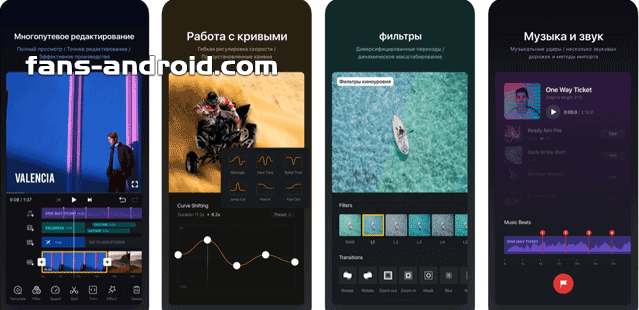
После добавления нового проекта и ролика к нему, нажмите на значок спидометра внизу, чтобы изменить скорость воспроизведения по своему желанию.
Особенности:
- Без обязательной подписки — бесплатный
- Удобный интерфейс
- Спецэффекты
- Шаблоны
- Обрезка
- FX
- Фильтры
Видеоредактор — Perfect Video
Адрес: Видеоредактор — Perfect Video
Видеоредактор с довольно большим количеством инструментов. Все элементы меню расположены удобно для пользователя, поэтому пользоваться программой довольно комфортно.
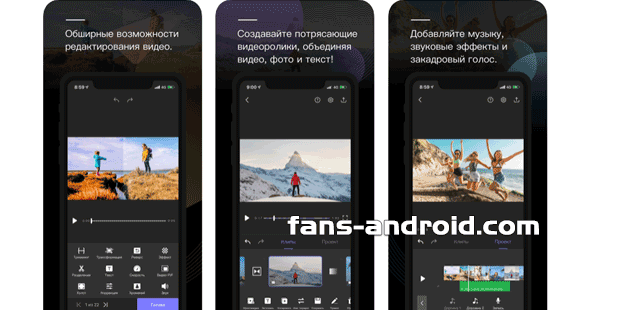
Вначале необходимо создать новый проект и добавить к нему видеоролик. После этого, нажмите на кнопку редактирования и измените скорость воспроизведения.
Особенности:
- Распространяется бесплатно — без подписки
- Мозаика
- Добавление текста
- Коррекция
- Движение фото
- Разделение экрана
- Анимация по кадрам
Filmmaker Pro
Адрес: Filmmaker Pro
Функциональная, качественная программа для редактирования видеороликов. Обладает большим количеством интересных инструментов, которые пригодятся в работе.
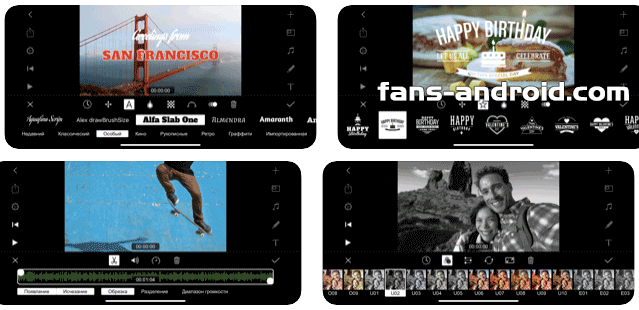
Добавьте новый проект, а к нему и видеоролик. Нажмите внизу на сам ролик, чтобы открыть панель управления. Кнопка с изображением спидометра — меняет скорость воспроизведения.
Особенности:
- Без обязательной подписки
- Поддержка 4К разрешения
- Редактор громкости
- Эффекты
- Цветокоррекция
- Вращение
- Обрезка
- Анимация Кена Бернса
- Реверс
Video Editor
Адрес: Video Editor
Отличный видеоредактор с множеством видео-инструментов. Все элементы меню сразу показываются пользователю, так что запутаться в управлении не получится.
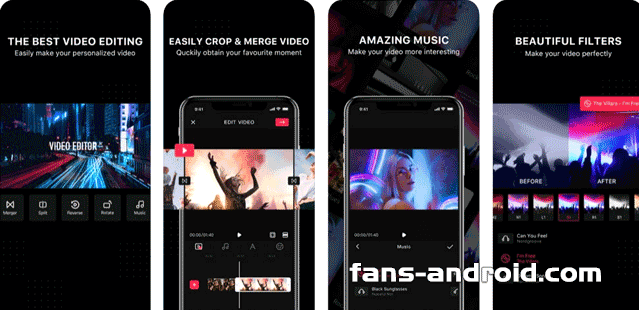
Нажмите на кнопку «Import» и добавьте новый ролик. Чтобы поменять скорость воспроизведения, нажмите на иконку с надписью «Speed» — приложение позволяет ускорять до 4 раз.
Особенности:
- Без обязательной подписки
- Фильтры
- Вращение
- Реверс
- Громкость
- Смайлики
- Добавление музыки
- Наложение текста
В заключение
Это список одних из самых удобных приложений, чтобы ускорить воспроизведение видеоролика. Подобраны только те варианты, которые не требуют от вас обязательной подписки, те, чтобы вообще начать работать.
Приложения для ускорения видео на iPhone
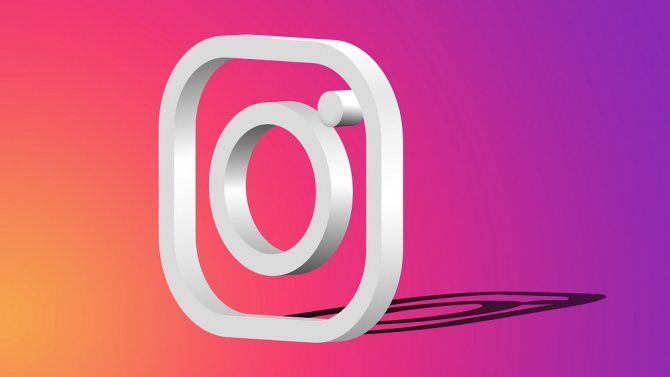
Раньше замедлять или ускорять видеоролики можно было только при помощи специальной аппаратуры или в «незнакомой» для пользователей на то время Сони Вегас. К тому же не все делали это самостоятельно, а, чаще всего, именно обращались к редакторам за неплохую плату.
Поэтому перейдём к главному: как ускорить видео на iPhone для инстаграм. Это возможно при помощи популярных приложений:
- iMovie;
- Speed Pro;
- Splice;
- Hyperlapse.
Хоть их интерфейс в чём-то и похож, всё равно рассмотрим, как пользоваться каждым из них.
iMovie
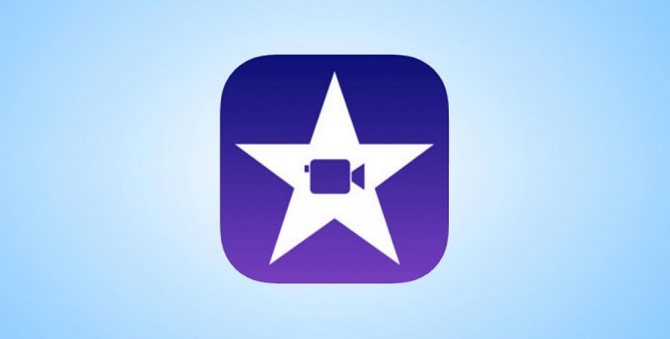
iMovie для iphone — это встроенный в ОС видеоредактор. То есть он входит в изначальный состав пакета утилит, который предоставляется вместе с операционной системой. Поэтому уже ставим ему жирный плюс – дополнительно качать ничего не нужно.
Чтобы при помощи его выкладывать ускоренное видео в Инстаграм, потребуется:
- Скачать IMovie с App Store.
- Запустить приложение на смартфоне.
- Перейти во вкладку «Видео» и выбрать нужный файл из галереи.
- Кликнуть на кнопку «Создать фильм».
- Обрезать лишние фрагменты, если это необходимо.
- Наложить фильтры и добавить текст по желанию.
- Кликнуть на иконку в виде «спидометра» и задать скорость воспроизведения.
- Сохранить готовый результат и щёлкнуть «Поделиться» — «Instagram».
Теперь остаётся только опубликовать клип в свой профиль соцсети.
Speed Pro
Программа позволяет загрузить интересную «короткометражку» в ленту. Пошаговая инструкция для работы с ней следующая:
- Установите Speed pro на свой смартфон через AppStore и запустите его.
- Выберите понравившийся ролик из библиотеки устройства и прикрепите его в редактор.
- Кликните на кнопку «Скорость» и установите 1 из 4 режимов: 1х – обычный; 2х, 3х, 4х – ускоренный.
- Загрузите полученный «фильм» в галерею и опубликуйте его на страничку в Инстасеть.
Splice
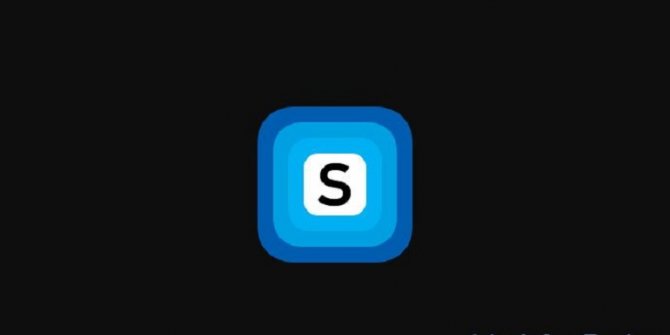
Сервис, благодаря которому можно выложить быстрое или замедленное видео на Айфоне. Он по своему функционалу похож на IMovie и позволяет:
- обрезать медиафайлы;
- добавлять текст и переходы между фрагментами;
- накладывать мелодии или различные звуки и т.п.
Для создания необычного клипа через Splice понадобится:
- Скачать утилиту на смартфон и запустить её.
- Нажать на «плюс» и приложить ролик из галереи.
- Пролистать нижнее меню вправо и выбрать иконку «Скорость».
- Поставить бегунок в нужном положении.
- Посмотреть, что получилось.
- Сохранить результат, тапнув на стрелочку в верхнем углу экрана.
Hyperlapse
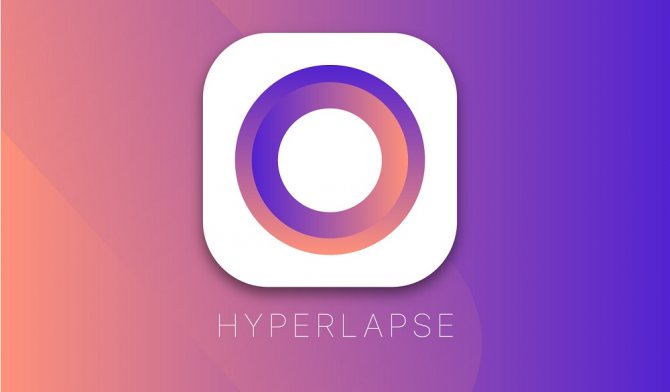
Это созданное разработчиками Instagram, специальное приложение. Используя его, получится отснять до 45 минут качественного видео. Благодаря встроенной стабилизации, полностью отсутствует эффект «трясущихся рук», так что ваш читатель даже не поймёт, что ролик сделан на обычном телефоне, а не на профессиональной камере.
При помощи инструментов программы можно перевести съёмку в замедленный или ускоренный режим (до х12). При этом не понадобится регистрировать новый профиль или авторизоваться на учётке Инстасети. Так что за несколько тапов по экрану, вполне реально создать полноценный «фильм».
Как замедлить видео на iPhone
Телефоны давно перестали быть исключительно инструментом для коммуникации. Смартфон сейчас – это и ежедневник, и средство для развлечения, и, конечно, фотоаппарат и видеокамера. Если вы часто снимаете видео на свой iPhone 6, 7, 8 или более новой версии, скорее всего, вы уже задумывались о том, что можно сделать с получившимися роликами.
Один из приемов, позволяющих сделать обычное видео более увлекательным, – это эффект замедления. Он позволяет зрителю более детально рассмотреть, что происходит на экране
Кроме того, с помощью замедления можно выделить действие, к которому вы хотите привлечь особое внимание смотрящего. В этой статье мы покажем, как сделать замедленное видео на iPhone с помощью мобильного видеоредактора Movavi Clips: вот пошаговая инструкция
Скачайте приложение Movavi Clips
Загрузите Movavi Clips из App Store. После завершения загрузки запустите приложение, коснувшись пальцем его иконки.
Загрузите в программу свой видеоролик
Приложение само предложит вам загрузить видео: на экране появится анимированная стрелка, указывающая на значок плюса. Нажмите на этот значок и выберите Видео.
В появившемся меню укажите желаемое соотношение сторон будущего фильма, а затем в новом окне выберите один или несколько снятых вами роликов. Нажмите кнопку Начать редактирование
Наложите эффект замедления
Если вы хотите замедлить не видео целиком, а только его фрагмент, сначала вырежьте этот фрагмент. Прокрутите пальцем видео, чтобы вертикальный маркер переместился на начало фрагмента, и нажмите на кнопку с изображением ножниц. Сделайте то же самое в конце фрагмента. Снова прокрутите, поместив маркер на часть, которую нужно замедлить.
Теперь прокрутите панель инструментов вправо, пока не увидите кнопку Скорость. Нажмите на нее и выберите, насколько сильно следует замедлить ваш ролик (или его часть). Затем коснитесь кнопки Применить.
Сохраните результат
Для сохранения видео нажмите на кнопку Сохранить в правом верхнем углу. Появится новое окно, в котором можно просмотреть готовое видео. Еще раз нажмите Сохранить. Вот и всё!
Теперь вы знаете, как замедлить видео на iPhone с помощью Movavi Clips – простого в использовании и удобного мобильного видеоредактора. Приложение умеет не только изменять скорость видео: вы можете добавить переходы, наложить фильтры, озвучить свой ролик и многое, многое другое. Скачайте Movavi Clips и убедитесь сами.
Об iMovie

Создание фильмов
Для добавления титров имеются десятки анимированных стилей. Вы сможете добавить в ваши кадры больше информативности.
Чтобы ваша работа выглядела как настоящее кино, в вашем распоряжении десятки видеофильтров. Они помогут превратить ваше творение в фантастический, классический или ретро фильм. К тому же, их можно применить не только к фрагментам, но и ко всему материалу.
Множество приёмов и спецэффектов. В программе можно замедлять и ускорять действия, применять эффект разделения экрана и картинка в картинке. А виртуальный экран поможет вам создать экзотическую визуализацию.
Отличный функционал в работе со звуком. Для этого в вашем распоряжении: музыкальное сопровождение, звуковые эффекты, закадровый голос и не только.
Использование шаблонов
Для ещё быстрого создания трейлера из своих видеороликов, можно использовать готовые шаблоны. С ними вообще всё просто. Выберите понравившийся шаблон и настройте его под свою идею, вставив изображения, тексты и свои фото и видео.
Мультиплатформенность
Мультиплатформенность
После завершения работы, сделайте экспорт своего фильма в iMovie Theater, где можно будет потом смотреть его, также, на любом устройстве.
В общем, Apple, как всегда, позаботилась о нас, предоставив в бесплатное пользование, этот, пожалуй, профессиональный и простой инструмент по созданию фильмов. Мы очень рекомендуем iMovie!
Если вам нужна помощь или у вас есть вопросы по работе с данным видеоредактором, то просим вас не стесняться и звонить нам: 8 800 222 77 45
Кстати, вот ссылка на официальное руководство по использованию программы на русском языке: https://help.apple.com/imovie/mac/10.1/?lang=ru#/mov5ec96da08
Читайте нас не только здесь, но и в соцсетях:
Какие программы нужны для ускорения видео в Инстаграме
Artisto
Ассортимент Artisto предлагает пользователям множество фильтров, начиная от черно-белого и заканчивая цветными. Для большего удобства разработчики добавили опцию сохранения файлов несколькими способами.
Replay
Примеры опций, которые доступны в приложении:
- Добавление анимированного текста.
- Ускорение и замедление видео.
- Добавление черно-белого эффекта, который напоминает старое немое кино.
Установить бесплатную версию утилиты можно в AppStore. В готовом видеоматериале отображается логотип программы. Чтобы его отключить, требуется приобрести платную версию. Также пользователю откроются дополнительные функции и фильтры.
Boomerang от Instagram
Boomerang — официальная разработка от сервиса Инстаграм. Преимущество утилиты — зацикливание небольшого ролика. Дополнительно можно активировать быструю съемку.
Интерфейс программы прост и не вызывает сложностей. Для начала записи достаточно нажать одну кнопку. Скачивать Boomerang не требуется. Опция доступна в разделе съемки в меню Инстаграма.
Еще одна популярная программа для записи роликов среди владельцев Айфонов и Айпадов. Приложение позволяет быстро обработать видеоматериал, добавить эффекты, фильтры, улучшить цвета и отправить ролик в социальную сеть. Дополнительно можно наложить музыку.
Kinemaster
KineMaster – аналог сервиса iMovie для пользователей устройств на Андроид. Функционал утилиты позволяет обрезать и комбинировать ролики, добавлять музыку, добавлять эффекты и фильтры, настраивать контрастность, насыщенность и т. д.
При монтаже видео появляется логотип программы, которые можно убрать, оплатив платную подписку на месяц.
Action Movie F
Action Movie F — многофункциональный видеоредактор, который позволяет не только накладывать фильтры на ролики, но и использовать спецэффекты.
Для создания качественного контента не требуется изучать навыки монтажа. Все эффекты накладываются автоматически. Для этого достаточно выбрать спецэффект, настроить его и выбрать время, в которое он должен появиться.
Разработчики приложения предлагают набор бесплатных и платных функций.
VidLab
VidLab — программа, с помощью которой можно создавать качественные видео с использованием множества функций. Функционал приложения:
Для использования всего функционала достаточно выбрать нужную опцию и добавить ее в ролик.
Lumyer
Lumyer — сервис с библиотекой фильтров и спецэффектов. Приложение позволяет использовать более 100 различных стилей. Программа разработана для создания развлекательного контента.
Часть 4. Как ускорить/замедлить видео на iPhone с помощью 9 лучших приложений
1) Slopro
Slopro — это приложение для редактирования видео, которое можно использовать для замедления воспроизведения видео на вашем iPhone. Оно включает расширенные функции редактирования, позволяющие создавать невероятные эффекты. С помощью приложения вы можете поделиться отредактированным видео в любимых сетях: Facebook, YouTube, Vimeo и т. Д.
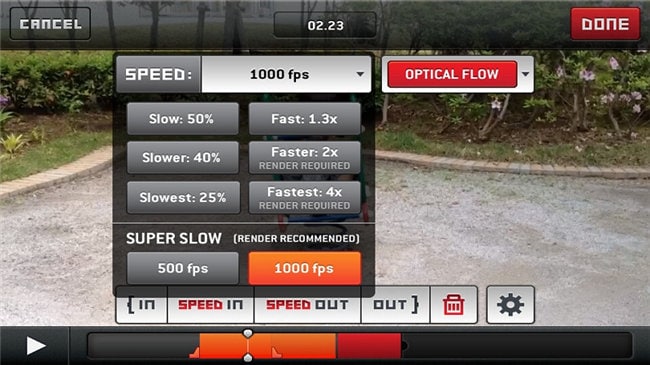
Плюсы:
- Отсутствие надоедливой рекламы.
- Позволяет загружать сразу несколько файлов.
Минусы:
- Бесплатная версия имеет ограниченный набор инструментов для редактирования.
- В конце видео добавляется водяной знак (в случае бесплатной версии).
2) Slow-motion video camera extreme
Это приложение предлагает различные варианты редактирования видеофайлов, а также позволяет замедлить видео на iPhone. С его помощью вы можете ускорить видео на iPhone 6 или снизить скорость воспроизведения на 25%, 50% или 75%. Приложение также позволяет добавлять звуковую дорожку к видео. Для получения дополнительных функций редактирования следует рассмотреть платную версию приложения.
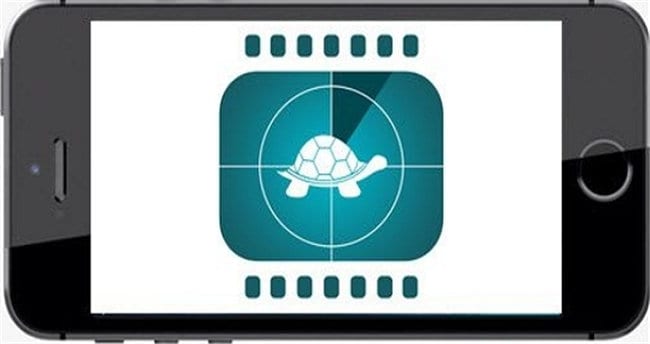
Плюсы:
Создает высококачественные эффекты замедленного/ускоренного воспроизведения.
Минусы:
- Бесплатная версия позволяет отредактировать только 10 секунд записанного видео.
- В бесплатной версии на итоговое видео добавляется водяной знак.
3) iMotion HD
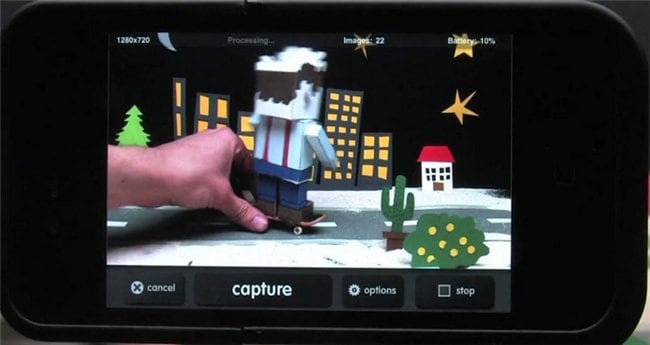
Плюсы:
- Легкость в использовании и простая навигация.
- Чистый и классический дизайн.
Минусы:
Ограниченные возможности редактирования в бесплатной версии.
4) Vizmato
Если вы ищете, как ускорить видео на iPhone, вам следует обратить внимание на Vizmato. Это приложение для редактирования видео, которое обеспечивает качественный результат и позволяет пользователям ускорять или замедлять видео с помощью опций Slow и Fast
Вы также можете предварительно просмотреть результат, прежде чем сохранять и экспортировать видео на свое устройство или в социальную сеть.
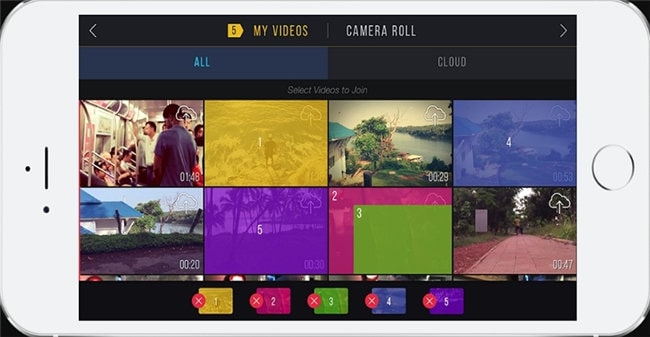
Плюсы:
- Включает более двадцати шаблонов.
- Экспортирует видео в высоком разрешении.
- Безупречное воспроизведение видео.
Минусы:
- Бесплатная версия приложения добавляет водяной знак.
- Частые сбои приложения.
5) Videoshop
В наше время довольно легко создавать потрясающие видеоролики и делиться ими в Интернете, не обладая профессиональными навыками редактирования. С помощью Videoshop вы можете замедлять и ускорять видео, записывать закадровый голос и изменять звуковые эффекты.
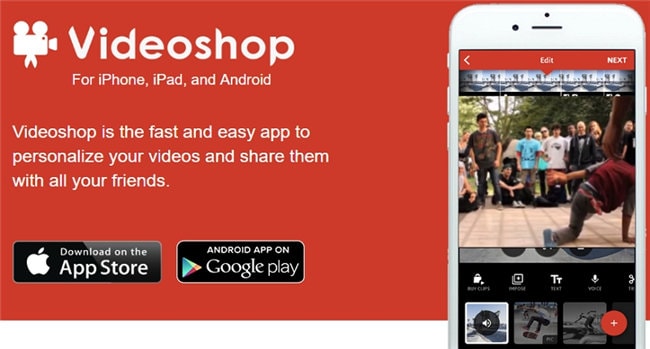
Плюсы:
- Замедление и ускорение воспроизведения осуществляются легко и качественно.
- В приложении также доступна функция реверса видео.
Минусы:
Ограниченные инструменты редактирования в бесплатной версии приложения.
6) SlowCam
Если вам нужно отредактировать или ускорить видео на iPhone, то видеоредактор SlowCam может оказаться лучшим вариантом. Это простое и удобное в использовании приложение способно даже снимать видео высокой четкости и вести запись в режиме замедленной съемки.
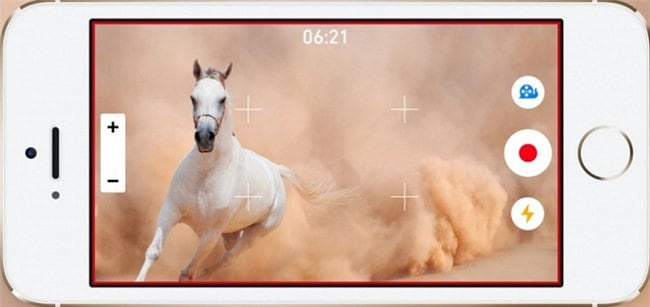
Плюсы:
Простой и удобный интерфейс.
Минусы:
- Доступна только платная версия приложения.
- Ограниченные возможности редактирования.
7) Vlogit
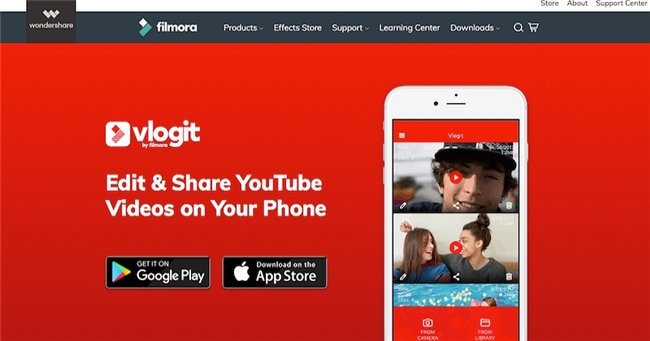
Плюсы:
- Позволяет записывать видео прямо из приложения.
- Легкое редактирование и ускорение воспроизведения на iPhone.
Минусы:
- Частые сбои приложения.
- Ограниченные инструменты редактирования аудио.
![]() Quik
Quik
Quik — еще одно приложение для ускорения воспроизведения видео на iPhone, которое популярно среди пользователей YouTube и создателей контента. Оно поставляется с 26 настраиваемыми темами, которые позволяют комбинировать видео и фотографии. Ускорение видео выполняется за несколько нажатий.
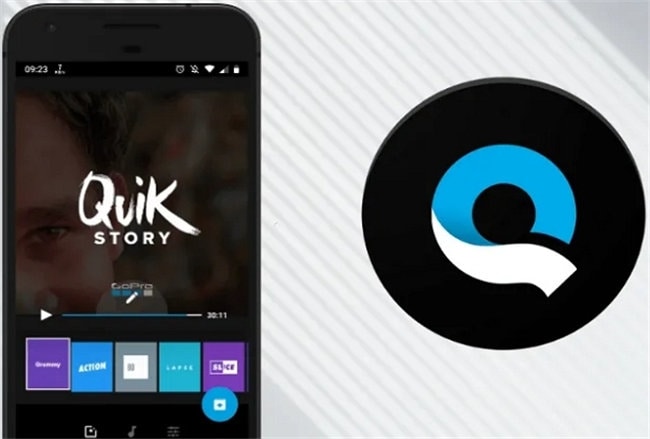
Плюсы:
- Приложение совместимо со многими камерами GoPro.
- Может объединить более 200 фото/видео в один проект.
Минусы:
Ограниченные возможности совместного использования файлов и небольшое количество поддерживаемых форматов.
9)Kinemaster
KineMaster — одно из лучших приложений для ускорения воспроизведения и редактирования видео на iPhone. Оно поддерживает 4K-видео, может создавать эффекты замедленного и ускоренного воспроизведения и включает несколько инструментов для редактирования аудио.
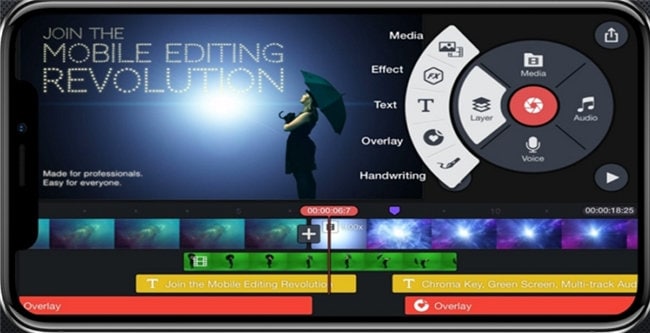
Плюсы:
- Превосходные возможности обмена файлами.
- Надежные и многофункиональные инструменты редактирования аудио.
Минусы:
- Требует продвинутых навыков редактирования.
- Платная версия дороже, чем большинство приложений для редактирования.
Заключение
Если вы хотели узнать, как ускорить или замедлить воспроизведение видео на iPhone, тогда вы найдете это руководство полезным и исчерпывающим. В нем мы рассказали, как замедлить или ускорить видео с помощью различных приложений, которые могут помочь вам добиться отличных результатов.
Видеоредакторы для наложения спецэффектов
Несмотря на то, что сегодня спецэффектами никого не удивить, это остаётся довольно популярной темой. Кому не хочется сделать видео, где они, словно волшебники, испускают пламя из рук, либо возле них какое-то мистическое существо? Вариантов настолько много, что их не перечислить.
Action Movie FX
Данное приложение способно добавить не только визуальные голливудские эффекты, но и звуковые. Action Movie FX построен на специальных «пакетах», каждый из которых доступен бесплатно либо за определённую цену. К примеру, пакет «Звёздные Войны» включает в себя всевозможные эффекты по этой теме — лазерные мечи, взрывы, роботы.
Минусом является то, что наложить спецэффект на видео, снятое раньше нельзя. Нужно делать это именно из приложения, после чего становится доступным редактирование.
Проблематичным будет пользование интерфейсом, так как с первого взгляда он не совсем понятен. Но спустя несколько обработанных клипов, всё становится простым и лёгком в использовании.
Преимущества:
- Огромный набор уникальных FX;
- Автоматическое наложение;
- Лёгкость в использовании.
Недостатки:
- Большинство пакетов с эффектами платные;
- Нагружает устройство;
- Лаги.
AR EnergyBall
Более простая программа, где за бесплатно доступен только один эффект — «ракетная атака». Чтобы открыть все остальные дополнения нужно будет заплатить.
AR Energy Ball работает без проблем с iPhone и iPad, а также позволяет обрабатывать не только видео, но и фото.
Преимущества:
- Один бесплатный эффект для пробы;
- Подойдёт для личного клипа, который будет больше как развлечение.
Недостатки:
- Остальные наборы платные;
- Устаревший дизайн;
- Наблюдаются частые вылеты на старых версиях iOS.
Videorama Video Editor
Несмотря на то, что голливудские эффекты не основная фишка данного редактора, он заслуживает место в этом рейтинге. Videorama может добавлять текст с разными шрифтами, специальные переходы, накладывать собственные водяные знаки, обрабатывать аудио и видеофайлы.
Из голливудских спецэффектов тут присутствуют взрывы, дымовые завесы, свечение и остальные популярные наборы. Для полного доступа нужно купить подписку на Pro-account, но при этом часть всё равно доступа бесплатно. 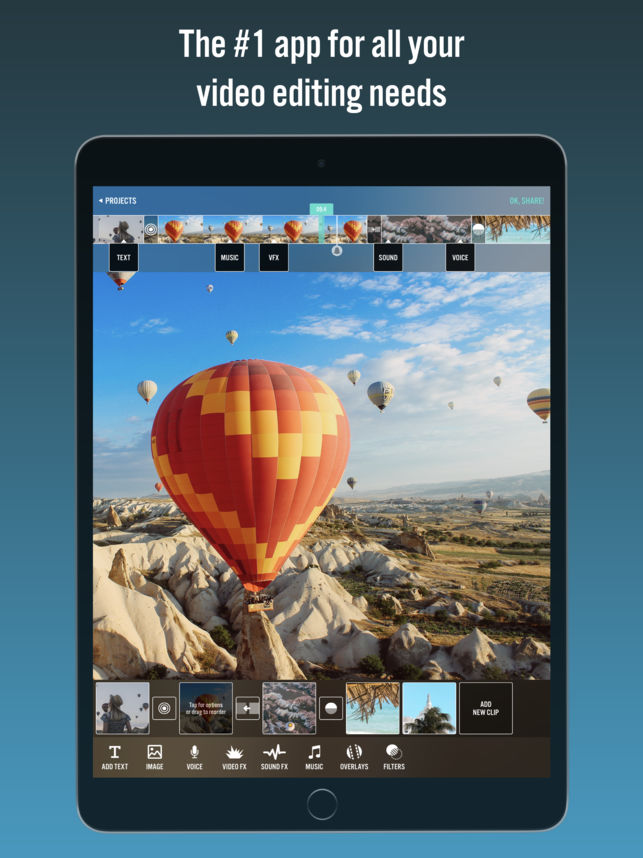
Преимущества:
- Качественное приложение, которое включает в себя много разных инструментов;
- Не все инструменты платные;
- Удобное в использовании.
Недостатки:
- Часть эффектов и инструментов доступны только в Pro-аккаунте;
- Каждый обрабатываемый файл не должен длиться больше трёх минут;
- Нельзя выбрать больше 1 файла за раз — каждый раз необходимо заново открывать галерею.
FX Guru
С помощью FX Guru пользователи смогут разнообразить повседневные видеоролики. Обычную улицу можно превратить в целую боевую арену, назойливую газонокосилку — подорвать, а к старому полуразрушенному зданию можно добавить привидений. Вкратце — FX Guru насыщен разнообразными возможностями. Часть из них платная, но есть и бесплатные инструменты. Кстати, одним из самых популярных спецэффектов после выпуска FX Guru было падающее пианино — рекомендуем попробовать.

Преимущества:
- Разнообразие эффектов;
- Частичная настройка при наложении анимации.
Недостатки:
Популярные программы для того, чтобы ускорить видео в Инстаграм
Как ускорить видео для Инстаграм? Многие представленные в данной статье утилиты предоставляют возможность ускорять или замедлять видео. Помимо этого, с их помощью можно добавлять в ролики музыку, эффекты, переходы и делать нарезку нужных кадров.
Утилита дает возможность пользователям производить съемку в движении. При этом оно не требует никакого дополнительного профессионального оборудования. Все это способствует получению на выходе хорошего результата.
Replay
Данное приложение является очень популярным среди пользователей Айфонов и Айпадов. Оно дает возможность создавать комбинацию с небольших роликов, музыки и фотографий. Утилита предлагает своим пользователям 24 уникальных стиля. Каждый из них имеет свои особенности.
Boomerang от Instagram
От других приложений Boomerang отличается минимальным наличием функций. В нем она доступна всего одна. Работа с данной программой тоже не вызывает сложностей. Для автоматического зацикливания видео достаточно нажать всего одну кнопку.
Как работает Boomerang? Утилита сначала делает 10 снимков с видео подряд, а затем соединяет их в один ролик. Весь процесс занимает меньше минуты. Остается только сохранить видео на телефон или сразу же загрузить в Instagram.
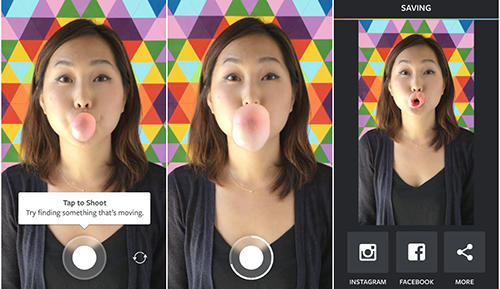
Action Movie F
Action Movie F – это универсальный редактор, который обладает большим количеством разнообразных спецэффектов и функций. К примеру, можно добавить эффект взрыва или камнепада, начать стрелять по автомобилю или взорвать атомную бомбу.
При всех доступных функциях утилита не требует специальных навыков для их добавления. Практически все эффекты накладываются при нажатии всего одной кнопки.
Чтобы добавить спецэффэкт, сначала нужно выбрать объект для взаимодействия, затем отрегулировать интенсивность и задать время появления в ролике.
Данное приложение является развлекательным. Увеличить количество сцен можно, купив новые. Каждый дополнительный спецэффект стоит 59 рублей.
VidLab
VidLab является серьезным видеоредактором. Он обладает большим количеством функций и возможностей для создания качественных роликов. Для этого в утилиту встроены разнообразные фильтры, эффекты и музыка.
VidLab обладает следующими возможностями:
VidLab обладает большим перечнем возможностей, за что и полюбилась пользователям.
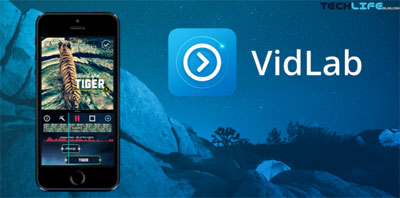
Lumyer
Lumyer – это бесплатный видеоредактор, который способен добавлять реалистичные видеоэффекты. В утилите представлено более 100 различных фильтров и стилей, которые помогут сделать видео более красочным и интересным.
Данное приложение также является развлекательным. Оно дает возможность добавить на видео солнце, дождь, а также другие интересные объекты.













![Как ускорить видео на iphone – обзор приложений [2020]](http://u-tune.ru/wp-content/uploads/6/1/9/61919f63c0bf43bd1d0b1167951d6362.jpeg)




















